声卡驱动是电脑中负责处理音频信号的重要组成部分,它确保用户能够享受到清晰的声音和良好的音频体验,以下是详细的声卡驱动安装方法:
1、确定声卡型号
通过设备管理器查看:在Windows系统中,按下“Win+X”键,选择“设备管理器”,在打开的窗口中找到“声音、视频和游戏控制器”选项并展开,即可看到已安装声卡的型号信息。
查看硬件外观:对于独立声卡,可以直接查看声卡电路板上的型号标识;如果是集成声卡,则需查看主板上的声卡芯片型号。
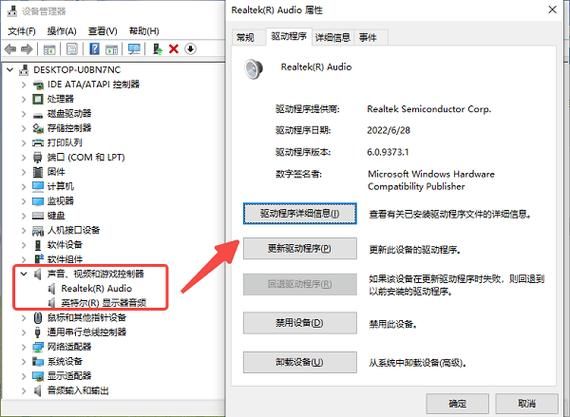
查看硬件ID:如果设备管理器中未正确识别声卡型号或显示为未知设备,可右键单击该设备,选择“属性”,然后在“详细信息”选项卡中查看硬件ID,再通过网络搜索硬件ID对应的具体型号。
2、下载驱动程序
访问制造商官网:根据确定的声卡型号,到其官方网站找到“支持”或“下载”页面,按照声卡型号、操作系统类型(如Windows 10/11)以及系统位数(32位或64位)等条件筛选并下载最新的驱动程序。
使用第三方驱动工具:如“驱动人生”“360驱动大师”“金舟驱动大师”等软件,可以自动检测声卡型号并匹配下载合适的驱动程序,操作相对简单方便。
3、安装驱动程序
自动安装(适用于部分情况):在Windows系统中,可通过“更新和安全”中的“Windows更新”自动检查并下载安装声卡驱动。
手动安装
解压下载文件:如果是从官网下载的压缩包形式驱动,需先解压得到.exe或.inf格式的安装文件。
运行安装向导:双击解压后的文件,启动安装向导,按照提示进行操作,通常包括同意许可协议、选择安装位置等步骤,一般默认设置即可,然后点击“安装”按钮开始安装。
完成安装并重启:安装完成后,可能需要重启电脑以使驱动生效,重启后计算机会自动加载新安装的声卡驱动。
声卡驱动的正确安装是保障电脑音频功能正常运行的关键,无论是通过设备管理器确定型号后前往官网下载,还是借助第三方工具自动安装,都能帮助用户解决声卡驱动问题,享受清晰流畅的声音效果。